windows11总是自动重启怎么办 windows11总是自动重启怎么解决
更新时间:2023-09-04 14:15:05作者:skai
我们大家在日常使用windows11操作系统的时候应该都会遇到一些自己无法解决的系统问题,就比如说最近有小伙伴反馈说自己的windows11操作系统老是自动重启,不知道怎么解决,那么windows11总是自动重启怎么办呢?接下来小编就带着大家一起来看看windows11总是自动重启怎么解决。
方法如下:
1、当我们安装Win11系统不停重新启动时,首先打开搜索框输入“控制面板”并将其打开
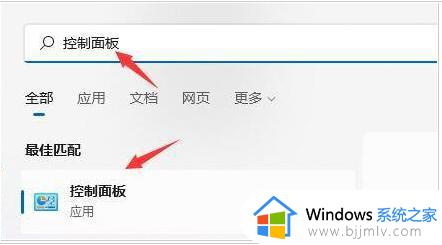
2、接着点击控制面板页面的“系统和安全”
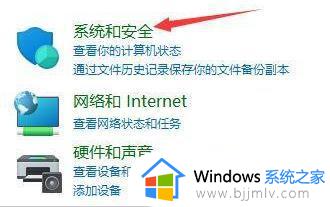
3、在这个页面我们找到“系统”选项进入
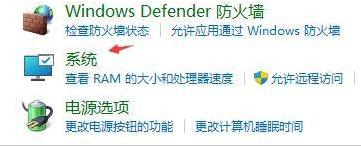
4、进入页面页面后,点击右侧的“高级系统设置
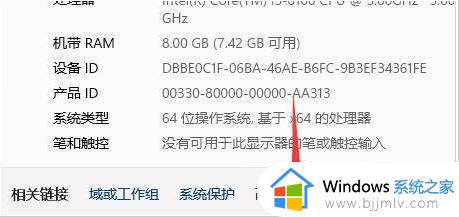
5、接着点击启动和故障恢复中的”设置“选项
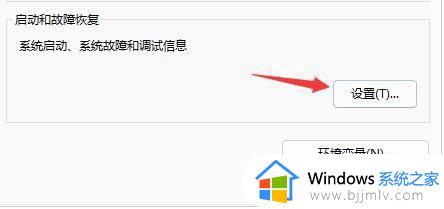
6、最后我们取消勾选”自动重新启动“即可
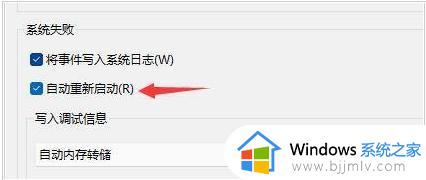
以上全部内容就是小编带给大家的windows11总是自动重启解决方法详细内容分享啦,小伙伴们如果你们有需要的话就快点跟着小编一起来看看吧,希望本文可以帮助到你。
windows11总是自动重启怎么办 windows11总是自动重启怎么解决相关教程
- windows11一直重启怎么办 windows11电脑总是自动重启怎么解决
- win11电脑自动重启是什么原因 win11电脑总是莫名其妙重启解决方案
- windows11总是自动锁屏如何关闭 windows11如何关闭自动锁屏
- win11经常自动关机怎么办?win11总是自动关机如何解决
- windows11无法关机自动重启怎么办 windows11无限重启不能关机怎么解决
- windows11无法关机自动重启怎么办 windows11关机不了并且一直重启如何解决
- win11玩游戏自动重启怎么办 win11玩游戏电脑自动重启修复方法
- win11自动断网怎么解决 win11电脑总是自动断开网络如何解决
- windows11重新启动很慢怎么办 windows11重新启动很慢如何处理
- win11电脑摄像头自动开启怎么办 win11电脑摄像头总是自己开启如何解决
- win11恢复出厂设置的教程 怎么把电脑恢复出厂设置win11
- win11控制面板打开方法 win11控制面板在哪里打开
- win11开机无法登录到你的账户怎么办 win11开机无法登录账号修复方案
- win11开机怎么跳过联网设置 如何跳过win11开机联网步骤
- 怎么把win11右键改成win10 win11右键菜单改回win10的步骤
- 怎么把win11任务栏变透明 win11系统底部任务栏透明设置方法
win11系统教程推荐
- 1 怎么把win11任务栏变透明 win11系统底部任务栏透明设置方法
- 2 win11开机时间不准怎么办 win11开机时间总是不对如何解决
- 3 windows 11如何关机 win11关机教程
- 4 win11更换字体样式设置方法 win11怎么更改字体样式
- 5 win11服务器管理器怎么打开 win11如何打开服务器管理器
- 6 0x00000040共享打印机win11怎么办 win11共享打印机错误0x00000040如何处理
- 7 win11桌面假死鼠标能动怎么办 win11桌面假死无响应鼠标能动怎么解决
- 8 win11录屏按钮是灰色的怎么办 win11录屏功能开始录制灰色解决方法
- 9 华硕电脑怎么分盘win11 win11华硕电脑分盘教程
- 10 win11开机任务栏卡死怎么办 win11开机任务栏卡住处理方法
win11系统推荐
- 1 番茄花园ghost win11 64位标准专业版下载v2024.07
- 2 深度技术ghost win11 64位中文免激活版下载v2024.06
- 3 深度技术ghost win11 64位稳定专业版下载v2024.06
- 4 番茄花园ghost win11 64位正式免激活版下载v2024.05
- 5 技术员联盟ghost win11 64位中文正式版下载v2024.05
- 6 系统之家ghost win11 64位最新家庭版下载v2024.04
- 7 ghost windows11 64位专业版原版下载v2024.04
- 8 惠普笔记本电脑ghost win11 64位专业永久激活版下载v2024.04
- 9 技术员联盟ghost win11 64位官方纯净版下载v2024.03
- 10 萝卜家园ghost win11 64位官方正式版下载v2024.03